【勇哥科技】双屏笔记本了解下?剪视频不要太好使( 二 )
文章图片
↑上下屏无缝相连gif
比如当我们随意打开一个窗口以后 , 长按窗口顶部后 , ScreenPadPlus副屏的顶部就会多出三个“标签” , 每一个标签对应一个屏幕放置的位置 , 而当我们窗口将拖动到任意一个标签上 , 窗口还会自动适配副屏比例 , 自动吸附到这个位置上来 , 根本不用自己调整窗口大小 。
那么这样就可以实现在屏幕左边放微信 , 中间放浏览器 , 而右边打开PS或者文档的骚操作了 。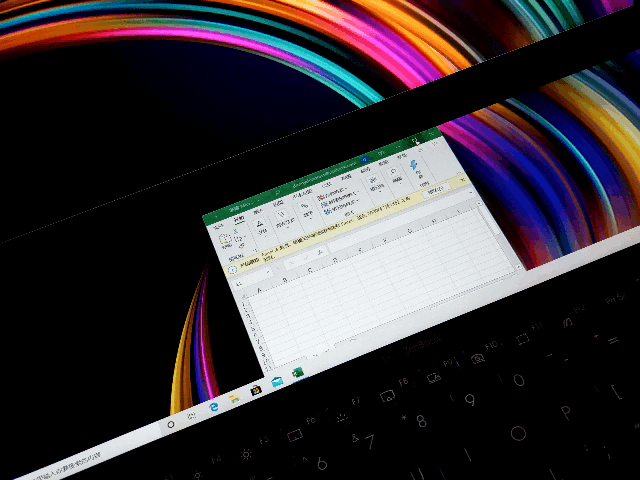
文章图片
↑双击副屏中的窗口可自动全屏显示gif
其实上述几个示例场景中 , 双屏都是带来了更多的显示面积 , 可以让更多窗口常驻在我们眼前 , 确实可以让工作变得更加便利 。
不过这块屏幕的功能还远不止多显示一点东西这么简单 。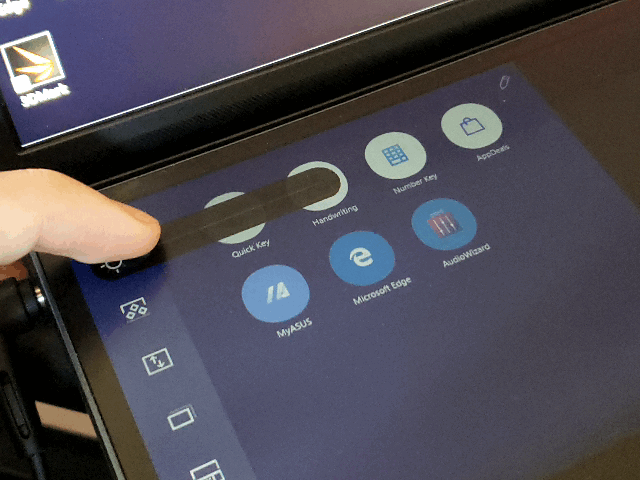
文章图片
↑副屏自带快捷工具栏 , 可调节屏幕亮度gif
ScreenPadPlus还是一块支持多点触控的副屏 , 所以当设计师在使用设计软件 , 就可以在第二屏上用手写笔或直接用手对操作界面进行精准的操作了 。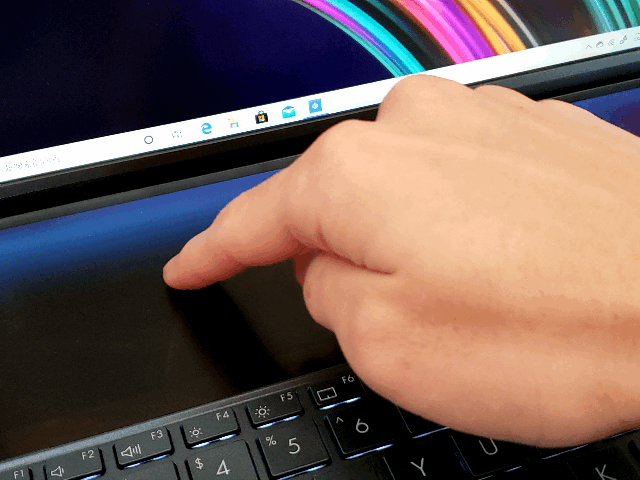
文章图片
↑如丝一般顺滑的触控操作gif
通过增加额外的显示面积就已经开发出了很多实用性功能 , 包括放置素材箱 , 用来聊天等 。 而再加上触控特性后 , 我觉得这块屏幕更是挺万能的 。
【【勇哥科技】双屏笔记本了解下?剪视频不要太好使】双屏笔记本的功能虽然很强大 , 但是在实际使用过程中 , 我也产生了一些疑问 , 比如:
双屏似乎更耗电了?
笔记本要经常拿到外面去用 , 有的时候和客户对方案一对就是一下午 , 所以不少人对笔记本的续航能力还是挺在意的 , 毕竟把插排留给别人也是一件很绅士的事情嘛 。
那么在大家的印象里 , 屏幕可能是一个大耗电件 , 所以双屏本的续航时间是不是通常就比较不理想了呢?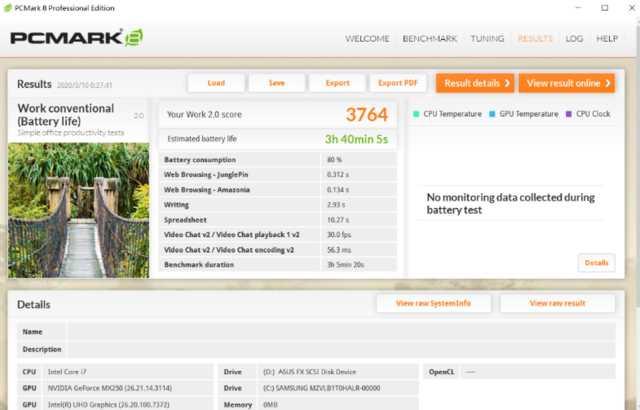
文章图片
通过实测来看 , 华硕灵耀X2Duo的续航和其它14英寸轻薄本没有太大差距 , 甚至3小时40分钟的持续工作续航成绩 。
其实这个成绩对于一款内置了独立显卡的轻薄机型来说 , 还是个挺不错的成绩了 。 所以说华硕这块双屏并没有对续航带来夸张的影响 , 不会影响到使用体验 。
另外我也发现Asus为这款笔记本设计了一个副屏省电模式 , 打开这个功能以后再测一遍续航 , 发现续航时间提升到了4小时以上 。
文章图片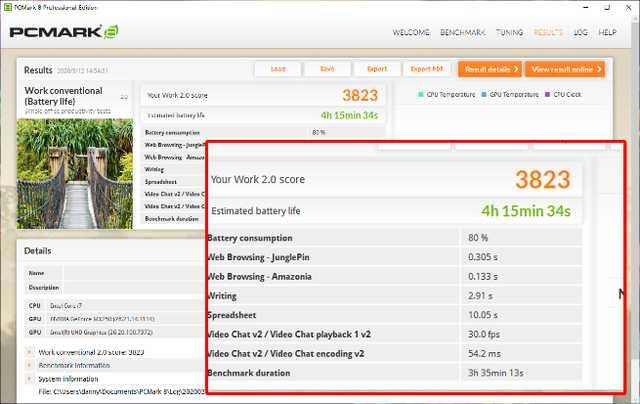
文章图片
↑开启副屏省电后 , 续航成绩来到4小时15分钟
副屏放在C面 , 观看角度似乎有些别扭?
把副屏设计在了C面 , 那么当我们用这块屏幕的时候 , 似乎就像是让我们用一台平放在桌子上的平板电脑 , 看时间长了脖子一定会有些酸的对吧?
文章图片
↑转轴gif
实际上 , 当我们把华硕这台笔记本的屏幕抬起后 , 它的键盘也会随着提高约5.5~10° , 就像是架了一个笔记本支架一样 。
所以这时候副屏也会跟着适当倾斜过来 , 形成了一个更适合让我们查看它的角度另外倾斜键盘得角度略微倾斜 , 同时也让打字手感更加舒适了 。
会不会让机身变得很厚?
推荐阅读
- 银行it人怎样转型
- |第七届淮海科学技术奖获奖名单揭晓121个创新项目、10名科技人才获奖
- |徐州市出台《关于优化创新创业生态系统 提升区域科技创新活力的实施意见》及实施细则
- 互联网科技公司技术投入占比(占收入)?
- 趣头条|卖10万的国产B级掀背,车长超4米8,1.5T起步还有科技范
- 美国高新科技制造业的振兴,怎样赶上这趟班车移民
- 趣头条|《尝鲜》:感受科技潮玩儿·领克04
- Auto实验室|捷豹XEL下探5万,速度与豪华并存,特点鲜明科技感十足
- 汽车|广汽埃安总经理:资本化不是最终目的 独立后将更科技化
- 趣头条|新款轩逸看车记



![[]这才是书房的正确装修方式!](http://img88.010lm.com/img.php?https://image.uc.cn/s/wemedia/s/upload/2020/878c4e7d2737fa0df8383a382fd57653.jpg)












